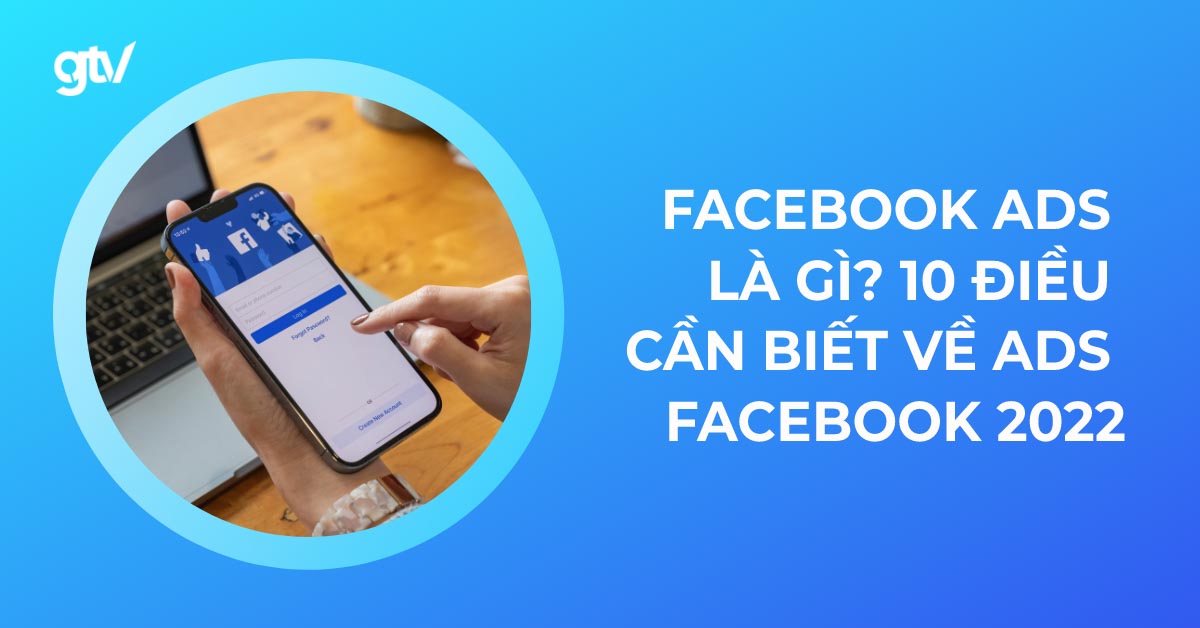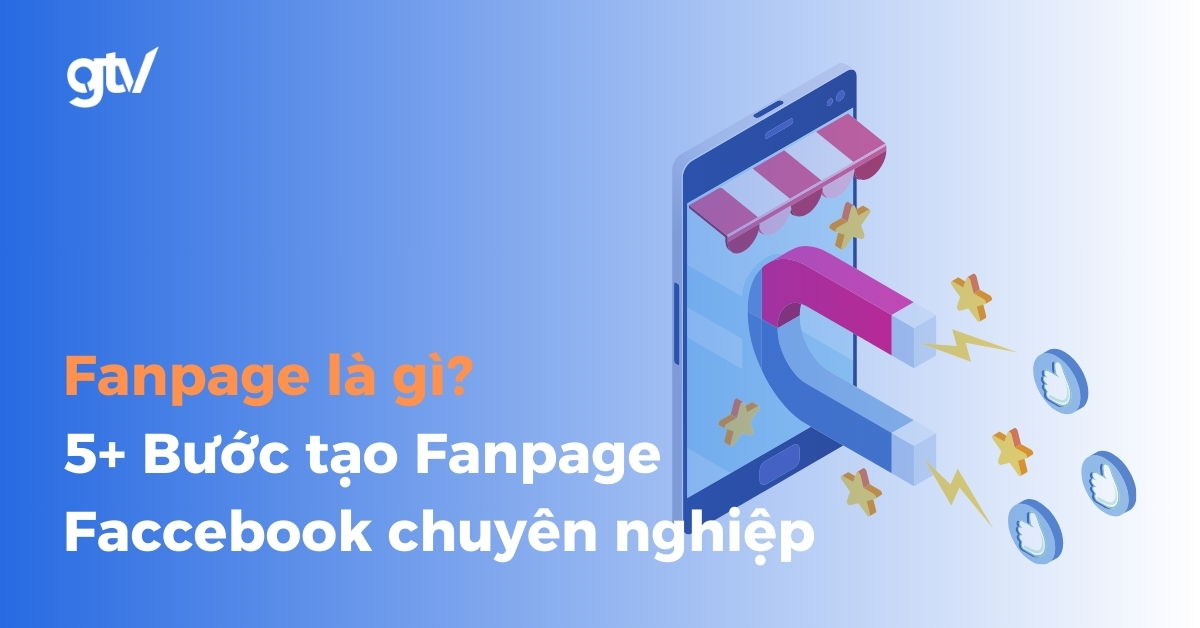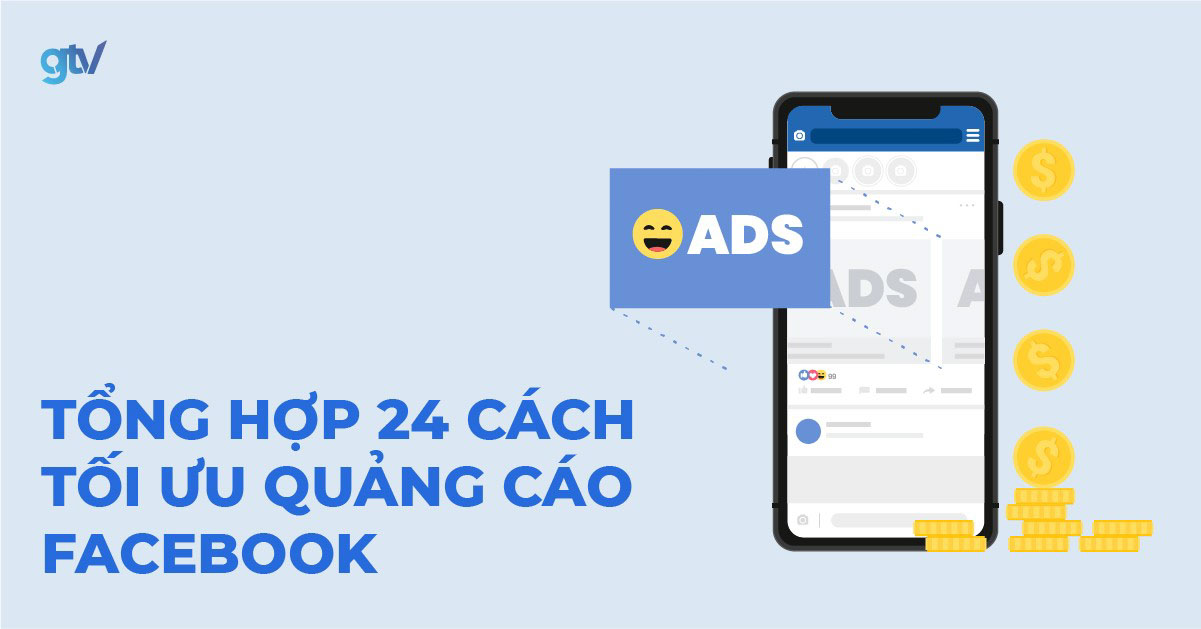Trước đây, khi quảng cáo Facebook mới ra đời, hầu hết các doanh nghiệp đều không cần nhiều đến tài khoản hoặc trang Facebook. Họ còn tự tin rằng đội ngũ nhân viên công ty đủ khả năng để theo dõi, quản lý chúng. Đó là lý do doanh nghiệp chưa cần dùng đến ứng dụng Facebook Business Manager.
Tuy nhiên theo thời gian, khi số lượng công cụ ngày càng tăng lên, các chiến dịch Marketing Online cũng đòi hỏi nhiều yếu tố độc đáo và hiệu quả hơn. Lúc này người ta mới nhận tầm quan trọng của ứng dụng này cho hoạt động kinh doanh lâu dài.
Vậy, Facebook Business Manager là gì? Làm thế nào để cài đặt ứng dụng này? Và, cách thức Bussiness Facebook hoạt động để đạt hiệu quả ra sao? Tất cả thông tin sẽ được tôi trả lời chi tiết và miễn phí trong bài viết này! Cùng nhau tìm hiểu nhé!
Facebook Business là gì?
Facebook Business là trình quản lý trang Facebook doanh nghiệp, cá nhân. Business Facebook giúp theo dõi, quản lý Fanpage, quản lý tài khoản quảng cáo, chiến dịch quảng cáo.

Điểm đặc biệt của ứng dụng này là bạn không cần trở thành bạn bè trên Facebook với đồng nghiệp hoặc khách hàng nhưng tất cả vẫn có khả năng quản lý, theo dõi mọi người truy cập vào tài khoản doanh nghiệp của mình một cách hiệu quả.
Việc sử dụng Facebook Business Mannager có hơi phức tạp, nhưng bù lại bạn sẽ có cơ hội trải nghiệm quá trình dùng Facebook chuyên nghiệp.
Ưu và nhược điểm của Business Facebook
Tuy Facebook Business Manager là một công cụ miễn phí tuyệt vời nhưng về bản chất, ứng dụng vẫn tồn tại 2 mặt ưu điểm, nhược điểm riêng biệt.
Tùy thuộc vào khả năng đánh giá thông tin của bạn xem liệu các điểm mạnh có vượt trội, hiệu quả hơn các điểm yếu trong ứng dụng này cho người dùng và doanh nghiệp không.
Ưu điểm
Với Business Facebook bạn có thể:
- Có đầy đủ khả năng hiển thị trên tất cả các nguồn dữ liệu, trang Fanpages và quản lý quảng cáo Facebook của bạn.
- Quản lý, theo dõi nhiều trang Facebook và quảng cáo cùng một lúc, sử dụng tất cả trên cùng một giao diện và chỉ một tài khoản doanh nghiệp duy nhất.
- Có quyền kiểm soát nhiều hơn đối với quyền truy cập đăng nhập vào các trang và quảng cáo.
- Ứng dụng có thể hỗ trợ chia sẻ thông tin trong pixel Facebook hoặc danh mục sản phẩm với các công ty khác.
Nhược điểm
Bên cạnh đó, ứng dụng Business Facebook cũng có một số nhược điểm như sau:
- Tài khoản quảng cáo được thêm vào Facebook Business Manager của bạn sẽ tồn tại vĩnh viễn, không thể xóa bỏ được.
- Quảng cáo có của bạn có thể bị vô hiệu hóa nhưng không bị xóa. Điều này có nghĩa là bạn có thể đạt đến giới hạn số lượng tài khoản như mong muốn. Theo thông tin mới nhất thì giới hạn là 5 tài khoản quảng cáo, tuy nhiên giới hạn này rất có thể sẽ thay đổi theo thời gian. Bạn cũng có thể yêu cầu Facebook tăng giới hạn này.
Tiếp theo đây, tôi sẽ hướng dẫn bạn cách sử dụng đăng nhập ứng dụng trình quản lý Facebook ads miễn phí, nhanh chóng và đơn giản. Hãy chuẩn bị nào! Let’s go!
5 bước đơn giản bắt đầu trình quản lý trang quảng cáo
Bước 1: Tạo tài khoản quản lý trang – Facebook Business Manager
Trước hết, hãy truy cập vào trang https://business.facebook.com/ để tạo tài khoản doanh nghiệp Business Facebook. Sau đó, bạn nhấp vào nút “Tạo tài khoản” bên góc phải màn hình.
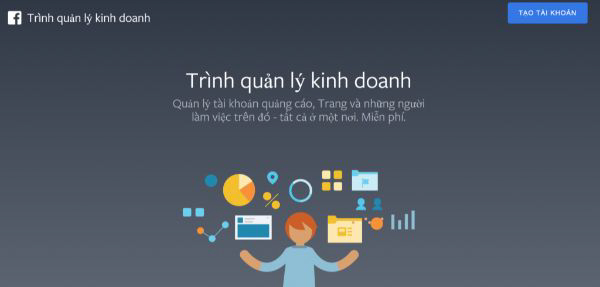
Tiếp theo, hãycập nhật đầy đủ tất cả các thông tin được yêu cầu như: tên doanh nghiệp, tên của bạn và email doanh nghiệp.
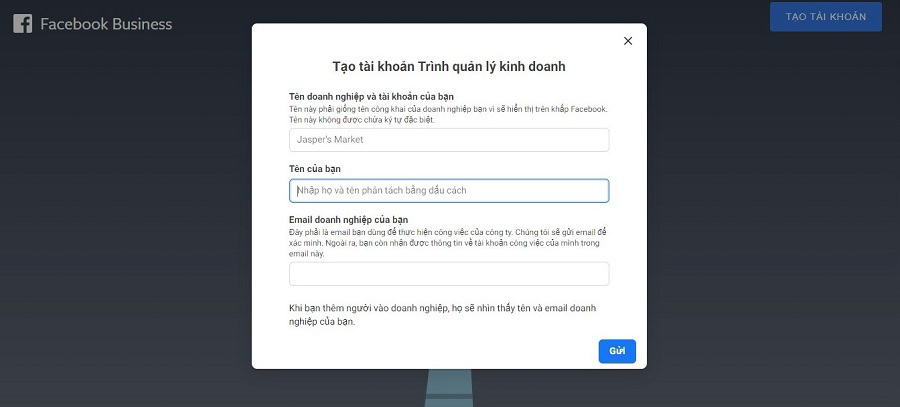
Ngay khi đã đăng ký thành công, bạn sẽ được khởi chạy trực tiếp vào ứng dụng Business Facebook.
Dưới đây là hình mô tả về bảng dashboard chính của trình quản lý Business Facebook, nơi bạn có thể truy cập và theo dõi tất cả mọi thứ về doanh nghiệp của mình.
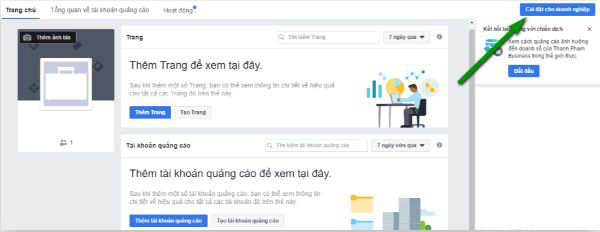
Bước đầu tiên, bạn nhấp vào nút “Cài đặt cho doanh nghiệp” ở góc trên bên phải màn hình để tạo thông tin quảng cáo và cập nhật trang của bạn. Nếu bạn đã có sẵn một trang kinh doanh Facebook hoặc quảng cáo thì chúng sẽ hiển thị ngay ở giữa màn hình.
Trong trường hợp chưa có, bạn nhấp chọn nút “Hướng dẫn cài đặt” ở phía trên bên phải màn hình.
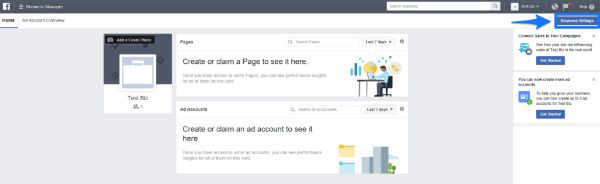
Ở bước kế tiếp, bạn hãy cập nhật tất cả thông tin liên quan tài khoản quảng cáo, trang Fanpage hoặc website và thành viên quản trị cho trình quản lý doanh nghiệp .
Tất cả các thông tin tùy chọn này đã được đơn giản hóa đi rất nhiều, do đó, thao tác thực hiện sẽ vô cùng đơn giản.
Bạn chỉ cần nhấp chuột và làm theo các bước hướng dẫn trên màn hình, kèm theo khả năng sáng tạo của bản thân là đã hoàn thành quá trình tạo tài khoản Facebook Business rồi!
Bước 2: Tạo tài khoản quảng cáo cho trang của bạn
Dòng chữ “The Ad Account options will be in the upper row under your Business Manager Settings. Simply look over to the right-hand side for the button that says “Create Ad Account” – Hãy cùng nhau tạo một tài khoản quảng cáo miễn phí mới bên trong Trình quản lý trang Facebook doanh nghiệp.
Như hình dưới đây, bạn sẽ thấy các thông tin tùy chọn Tài khoản quảng cáo hiển thị ở hàng trên trong mục Cài đặt Trình quản lý trang Facebook doanh nghiệp.
Tại đây, nhấp chọn “Tạo tài khoản quảng cáo” phía bên phải của hàng.
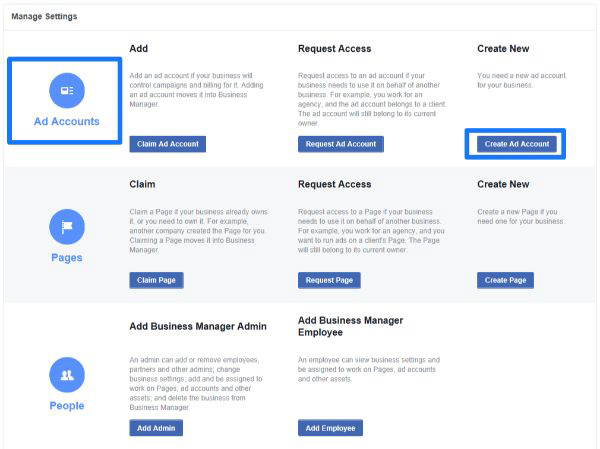
Tiếp theo, cập nhật các thông tin cần thiết để quản lý quảng cáo Facebook, như: tên tài khoản quảng cáo, hồ sơ người quản lý trang doanh nghiệp bạn muốn kết nối, múi giờ của doanh nghiệp và loại tiền bạn sử dụng.
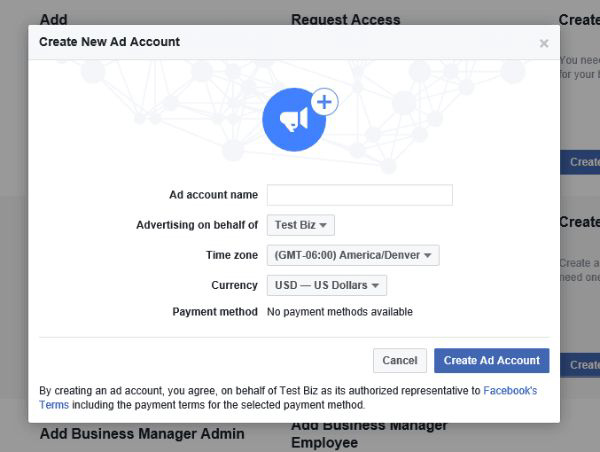
Sau khi cập nhật xong thông tin, hãy chọn những người bạn muốn thêm vào tài khoản
Tại đây bạn cũng có thể chọn vai trò mặc định cho từng cá nhân. Sẽ có một số trường hợp cho phép bạn phân chia 1 người (có thể là nhà cung cấp hoặc nhân viên nội bộ) đảm nhiệm nhiều vai trò khác nhau. Bước làm ra sao, tôi sẽ giải thích và trả lời cụ thể tất cả ở các phần sau.
Khi bạn đã thêm xong tất cả những thành viên chính yếu, nhấn “Lưu Thay đổi” và tài khoản trang của bạn được tạo sẽ được thông báo như sau:
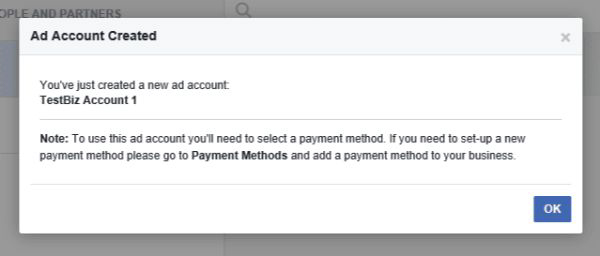
Bước tiếp theo là thiết lập một thông tin phương thức thanh toán mới trước khi bạn có thể bắt đầu quảng cáo trang của bạn. Bạn nhấp các liên kết ở giữa trang tiến hành chỉnh sửa chi tiết phương thức thanh toán.
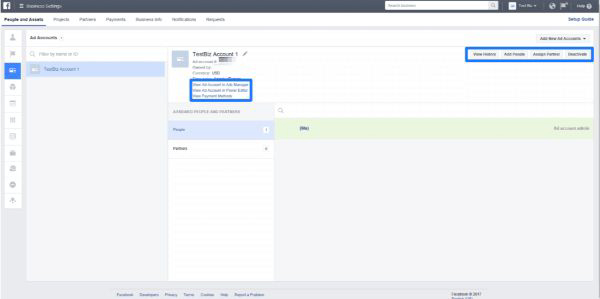
Ở phần này, bạn tiến hành thêm một phương thức thanh toán mới. Trong phần “Hiển thị các phương thức thanh toán”, thông thường, với các trang mới tạo lập, phần hiển thị sẽ bị bỏ trống nhằm thông báo hiện tại chưa có phương thức thanh toán nào khả dụng. Vì vậy, nhấp vào nút “Thêm phương thức thanh toán” để bắt đầu bổ sung:

Khi đã nhập xong các thông tin chi tiết phù hợp, thông tin tài khoản quảng cáo Facebook của bạn sẽ thông báo (như hình), tất cả gần như sẵn sàng để đi vào hoạt động rồi đó. Bắt tay chạy quảng cáo ngay nào.
Bước 3: Tạo trang Facebook cho doanh nghiệp
Quay trở lại với bảng “Hướng dẫn cài đặt” của Business Manager, trong phần này, bạn tiếp tục với phần “Tạo trang” trong mục “Pages”.
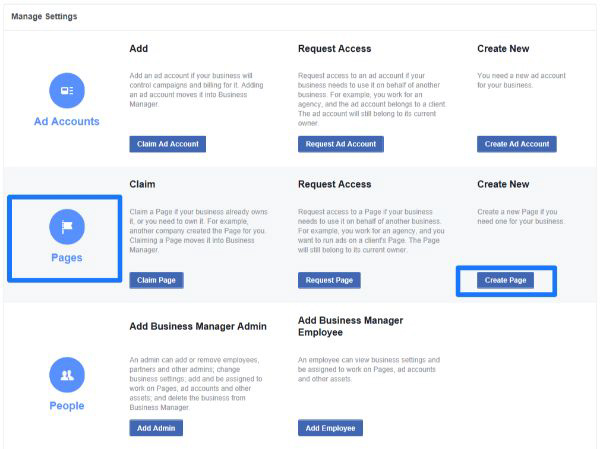
Đầu tiên, bạn chọn danh mục sản phẩm cho trang của mình, gồm có: Doanh nghiệp hoặc địa điểm ở địa phương, công ty, tổ chức hoặc học viện, thương hiệu hoặc sản phẩm, nghệ sĩ, ban nhạc hoặc nhân vật của công chúng, giải trí, hoạt động cộng đồng.
Tiến hành điền tất cả các thông tin mà Facebook yêu cầu như tên page, danh mục (chọn cái nào mô tả đúng nhất về lĩnh vực bạn đang kinh doanh), tên đường, thành phố. Thông tin Zipcode tỉnh bạn đang ở nếu bạn không biết có thể tra cứu tại đây
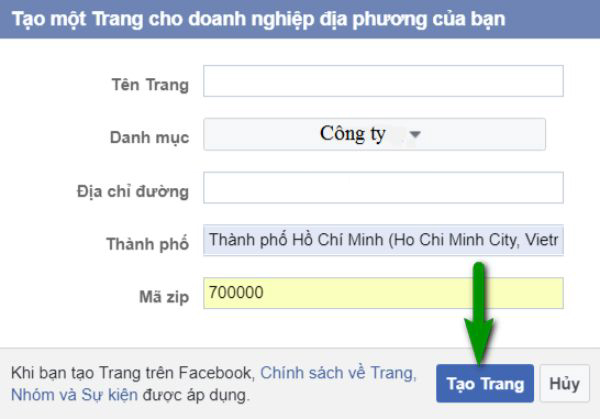
Nhấp vào “Tạo Trang” để tạo trang của bạn và Facebook cũng sẽ tự động liên kết nó lại với Trình quản lý trang doanh nghiệp của bạn.
Sau khi hoàn thành tất cả, bạn cũng sẽ được chuyển hướng trở lại Bảng điều khiển doanh nghiệp để thực hiện một trong hai điều tiếp theo:
- Theo đường liên kết đến trang mới và bắt đầu chỉnh sửa nó, xây dựng thương hiệu,…
- Thêm thành viên, đối tác mới hoặc xóa trang bất cứ lúc nào
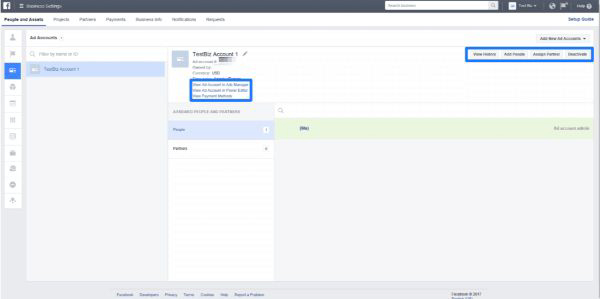
Bước 4: Thêm các thành viên vào trang
Thêm tất cả thành viên liên quan (nhân viên, đối tác, nhà cung cấp, v.v.) vào trang mới hoặc account quảng cáo của bạn là bước cực kỳ dễ dàng một khi bạn đã ở trong trình quản lý trang doanh nghiệp.
Chúng ta lại quay lại với bảng hướng dẫn cài đặt của Business Manager, lần này là với mục “Con người”.
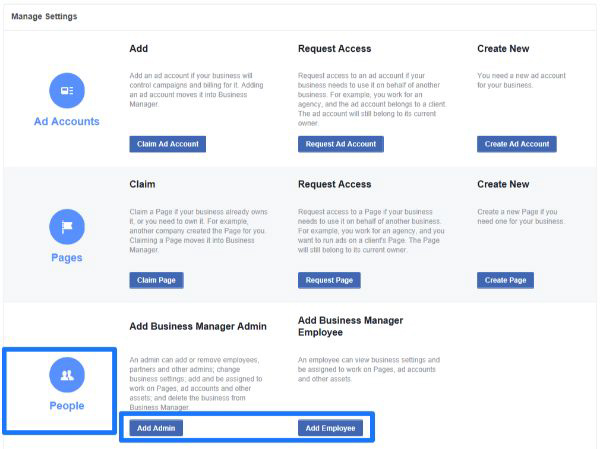
Tại đây, nhấp vào ô “Thêm quản trị viên” hoặc “Thêm nhân viên” (hoặc cả hai) để kéo lên hộp thoại sau:
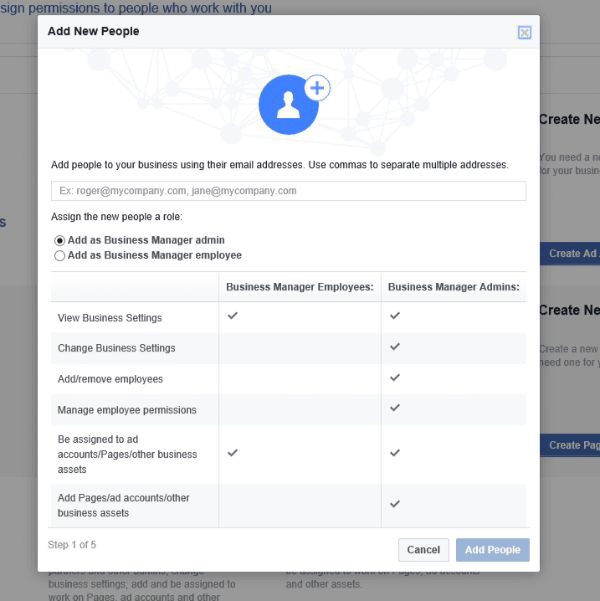
Vai trò của Nhân viên và Quản trị viên trên trình quản lý trang doanh nghiệp Facebook sẽ có các cấp truy cập khác nhau. Cách bạn tổ chức chúng hoàn toàn tùy thuộc tất cả vào tình trạng kinh doanh và mối quan hệ của bạn với những người này.
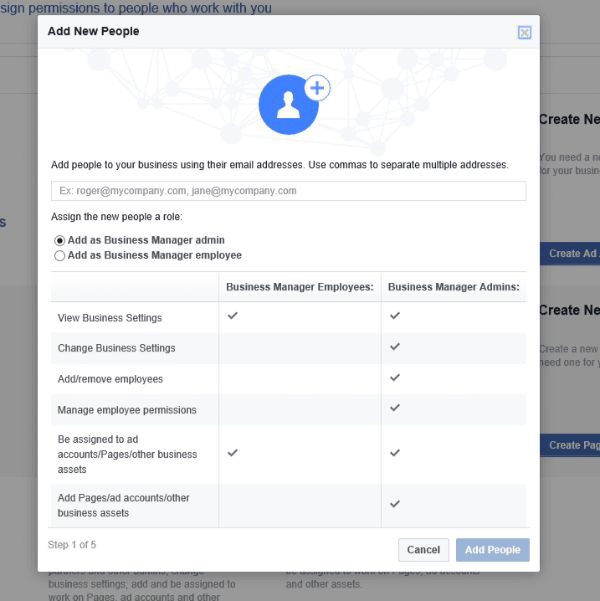
Thêm email sẽ chuyển bạn qua một vài bước tiếp theo để phân chia mỗi người mới vào một trang hoặc quảng cáo cụ thể mà bạn vừa tạo. Tại đây, bạn có thể chọn các vai trò khác nhau cho mỗi trang trong account này.
Để quản lý fanpage hiệu quả, việc thêm quản trị viên fanpage là một bước quan trọng giúp bạn phân chia công việc và tối ưu hóa quản lý.
Bước 5: Yêu cầu truy cập hoặc yêu cầu trang/tài khoản quảng cáo
Nếu bạn có tài khoản quảng cáo hoặc trang hiện có được liên kết với tài khoản người quản lý trang doanh nghiệp khác nhưng muốn chuyển nó, bạn có thể yêu cầu tài khoản quảng cáo hoặc trang đó thông qua hướng dẫn cài đặt của Business Manager.
Sau khi nhấn nút “Yêu cầu”, bạn sẽ phải tìm ID tài khoản quảng cáo và nhập nó vào hộp văn bản
Nếu bạn đã là một quản trị viên của trang, bạn cũng có thể tìm kiếm nó bằng URL trang để xác nhận quyền sở hữu.
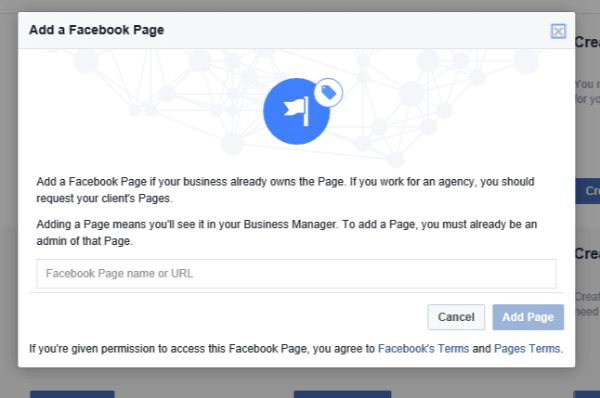
Tiếp theo, bạn sẽ yêu cầu quyền truy cập vào tài khoản quảng cáo bằng cách thực hiện một trong hai điều sau:
- Nhập ID tài khoản để yêu cầu quyền truy cập vào tài khoản quảng cáo.
- Thực hiện theo các hướng dẫn trong 2 hộp thoại bên dưới để yêu cầu quyền truy cập.
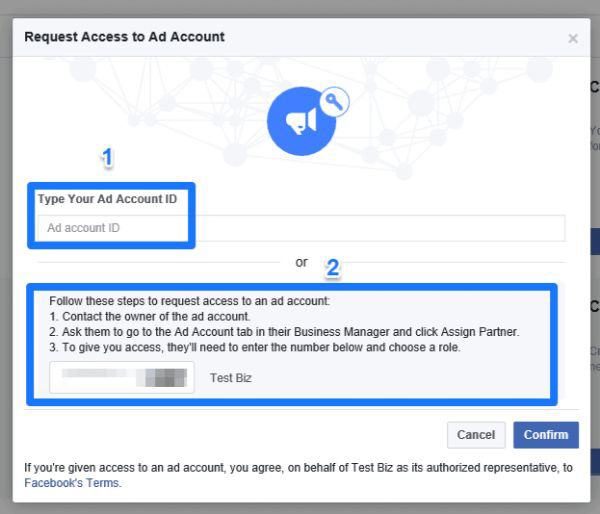
Bạn chỉ cần nhập tên trang hoặc URL và quản trị viên của trang đó sẽ nhận được xác nhận truy cập.
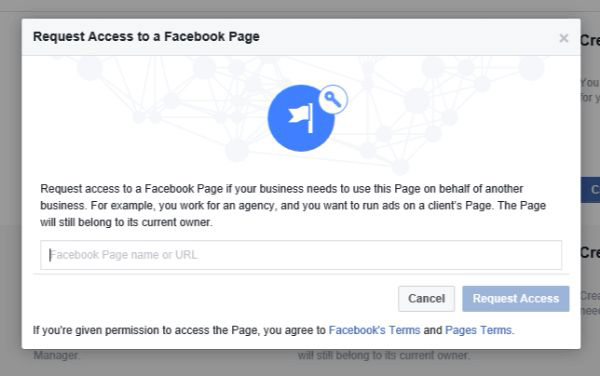
Sau khi hoàn thành 5 bước kể trên, giờ đây, bạn đã nhận được quyền truy cập, thêm thành viên vào trang và thiết lập yêu cầu hoặc tạo một trang và tài khoản quảng cáo.
Hướng dẫn sử dụng Facebook Business Manager cơ bản
Sau khi có được tài khoản quảng cáo cũng như trang trên Facebook liên kết kèm theo, giờ là lúc bạn học cách sử dụng trang Facebook Business Manager.
Đầu tiên, đăng nhập vào bảng điều khiển trình quản lý doanh nghiệp của bạn rồi nhấp mở menu ở góc trên bên trái màn hình:
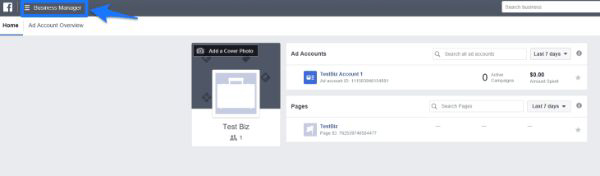
Phần menu bao gồm các công cụ sử dụng thiết yếu trong Facebook Business Manager, được chia thành các cột dựa nhiều lĩnh vực khác nhau. Ví dụ: Lập kế hoạch, tạo, quản lý, đo lường, báo cáo, tài sản, cài đặt.
Nhờ vào bảng công cụ này, bạn có thể thực hiện mọi thao tác cần thiết như: tạo hoặc quản lý các chiến dịch quảng cáo mới, chỉnh sửa hoặc thêm ứng dụng mới, tạo bài viết mới, phân tích dữ liệu và tỷ lệ chuyển đổi, quản lý khách hàng, pixel, danh mục sản phẩm và video.
Facebook cung cấp công cụ Facebook Audience Insight giúp bạn tìm hiểu sâu hơn về đối tượng khách hàng của mình. Công cụ này cho phép bạn phân tích các yếu tố nhân khẩu học, sở thích và hành vi của người dùng, giúp bạn tối ưu hóa chiến lược marketing.
Kết luận
Business Facebook không phải là công cụ dễ sử dụng và đòi hỏi người dùng cần đầu tư khoảng thời gian nhất định để học hỏi, nghiên cứu cách sử dụng nó thành thạo. Facebook Business Manager không chỉ giúp bạn có thể chạy tất cả các loại chiến dịch quảng cáo tinh vi của Facebook mà còn có thể quảng bá trang của mình tốt hơn, nhắm mục tiêu tốt hơn cho các chiến dịch quảng cáo mới và kết quả là tạo ROI cao hơn, nhanh chóng hơn.
Một trong những phương pháp hiệu quả nhất để tiếp cận khách hàng tiềm năng là tạo Custom Audience. Việc này giúp bạn nhắm mục tiêu chính xác hơn đến những người đã từng tương tác với doanh nghiệp của bạn.
Hãy thử nghiệm và cùng tôi chia sẻ cảm nhận với nhé! Chúc bạn thành công!